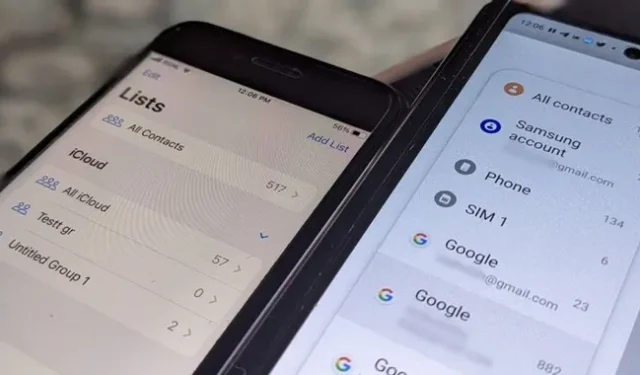
Yhteystietosi voidaan tallentaa puhelimeesi, Google-tilillesi, iCloud-palveluun tai mille tahansa muulle sähköpostitilille. Opi tarkistamaan, mihin yhteystiedot on tallennettu Android- tai iPhone-laitteella.
Tiedä, mihin yhteystietosi on tallennettu iPhonessa
iPhonessa yhteystiedot joko tallennetaan iCloudiin tai Googlen kaltaiseen sovellukseen. Seuraa näitä ohjeita tarkistaaksesi, mihin yhteystietosi on tallennettu iPhonessasi:
1. Avaa Apple Contacts -sovellus ja napauta Listat tai Ryhmät yläreunassa.
2. Napauta Kaikki iCloud nähdäksesi iCloudiin tallennetut yhteystiedot tai Kaikki Gmail nähdäksesi Google-tilille tallennetut yhteystiedot. Täältä näet kaikki tilit, jotka voivat näyttää yhteystietoja iPhonessasi.
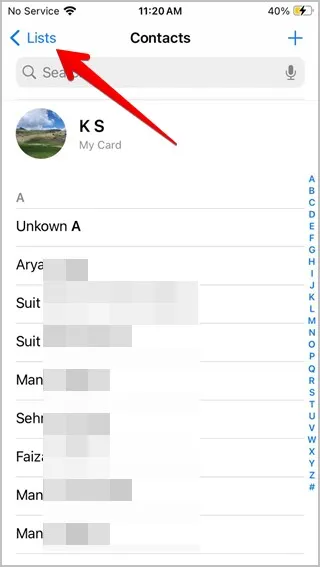
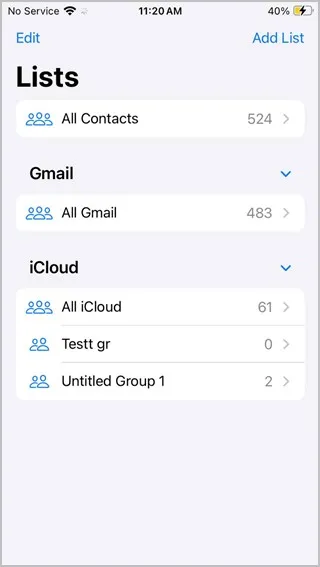
- Et voi tallentaa tai tarkastella SIM-kortille tallennettuja yhteystietoja iPhonessa. Sinun on tuotava SIM-yhteystiedot iCloudiin tai muuhun tiliin valitsemalla Asetukset > Yhteystiedot > Tuo SIM-yhteystiedot.
- Voit tarkistaa tai muuttaa oletustiliä yhteystietojen tallentamista varten siirtymällä kohtaan Asetukset > Yhteystiedot > Oletustili . Opi pitämään iPhonen yhteystiedot synkronoituna Googleen.
Tiedä, mihin yhteystietosi on tallennettu Androidissa
Tapa 1: Google-yhteystiedot-sovelluksen käyttäminen
1. Napauta Google-yhteystiedot-sovelluksessa Mukautettu näkymä tai Kaikki yhteystiedot -vaihtoehtoa yhteystietoluettelon yläosassa.
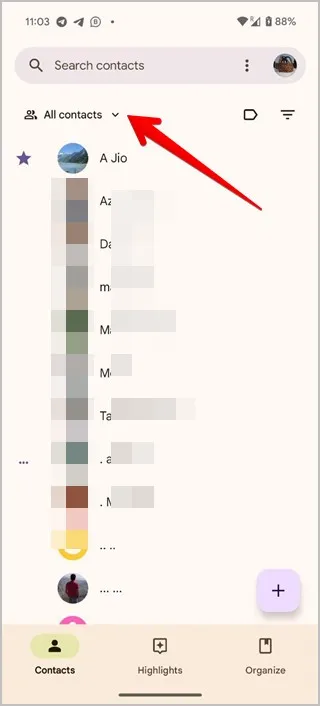
2. Paina Mukauta näkymää . Täältä näet kaikki palvelut, joihin yhteystietosi voidaan tallentaa. Pidä kytkin käytössä vain yhdelle tilille kerrallaan ja paina Tallenna- painiketta nähdäksesi kyseiselle tilille tallennetut yhteystiedot.
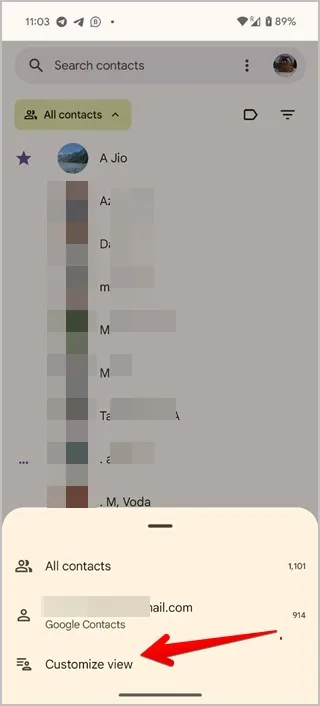
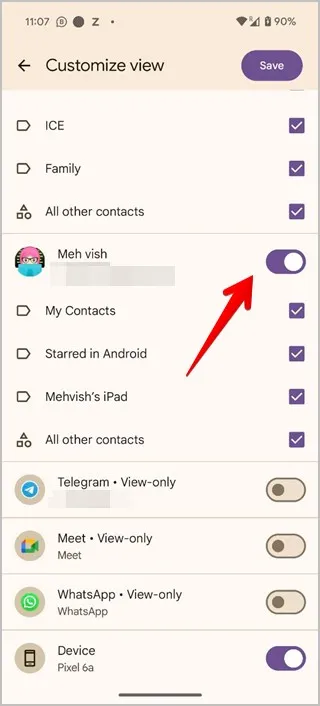
- Joskus näet sähköpostiosoitteen, johon yhteystiedot on tallennettu, suoraan yhteystietoluettelon yläpuolella.
- Voit myös napauttaa profiilikuvan kuvaketta oikeassa yläkulmassa ja valita Google-tilin nähdäksesi kyseiselle tilille tallennetut yhteystiedot.
- Voit tarkistaa Google-tilin, johon uudet yhteystiedot tallennetaan oletusarvoisesti, napauttamalla profiilikuvakuvaketta Google-yhteystiedot-sovelluksen oikeassa yläkulmassa ja valitsemalla Asetukset. Vieritä alas ja etsi Uusien yhteystietojen oletustili -vaihtoehto.
Tapa 2: Samsung Contacts -sovelluksen käyttäminen
1. Avaa Samsung Contacts -sovellus ja napauta kolmen palkin kuvaketta yläreunassa. Napauta sitten tilin nimeä tai Kaikki yhteystiedot sen mukaan, mitä näytöllä näkyy.
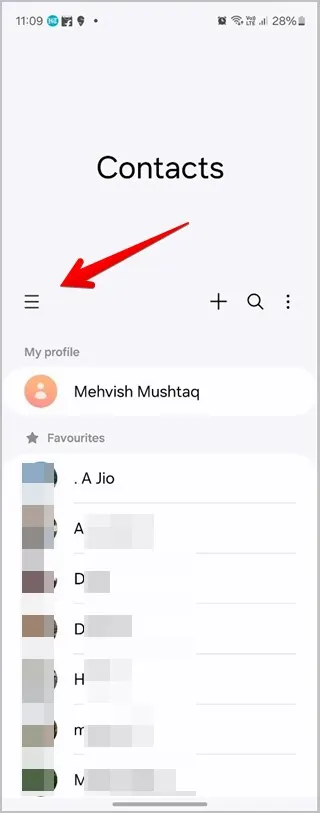
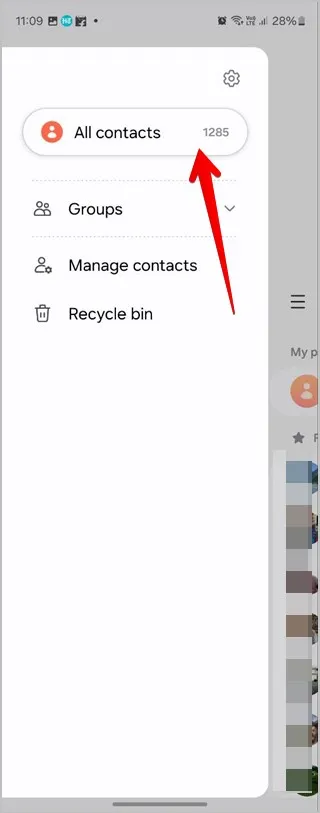
2 . Näkyviin tulee luettelo kaikista tallennuspaikoista, joihin yhteystiedot on tallennettu. Napauta tiettyä tallennustilaa tai tiliä, jonka yhteystiedot haluat nähdä.
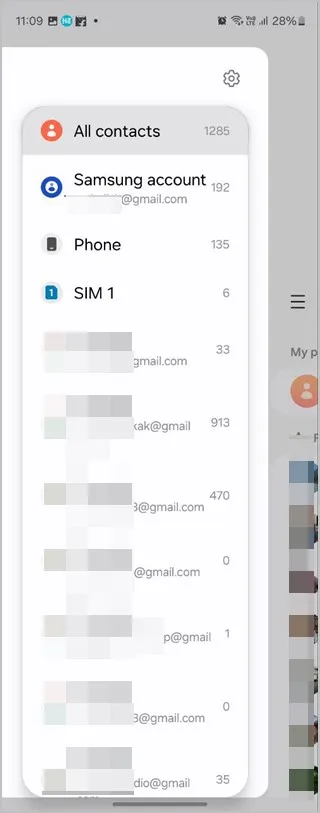
Vaiheet Androidille
1. Avaa yhteystieto, jonka tallennuspaikan haluat vahvistaa Google-yhteystietosovelluksessa.
2. Vieritä alas ja napauta Näytä linkitetyt yhteystiedot -vaihtoehtoa. Jos se ei näy, napauta yläreunassa olevaa kolmen pisteen kuvaketta ja valitse Näytä linkitetyt yhteystiedot . Tilit, joille yhteystieto on tallennettu, tulevat näkyviin. Se sisältää kolmannen osapuolen sovellukset, kuten Telegram, WhatsApp jne.
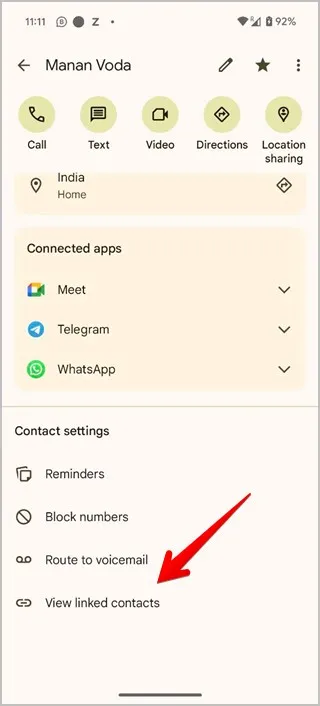
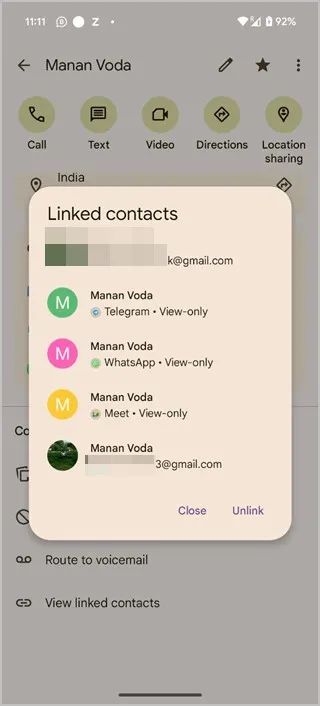
Vaiheet Samsungille
1. Avaa Samsung Contacts -sovelluksessa yhteystieto, jonka haluat tietää, mihin se on tallennettu.
2. Napauta Tallennuspaikat yhteystietonäytön alareunassa nähdäksesi tilit, joille yhteystieto on tallennettu.
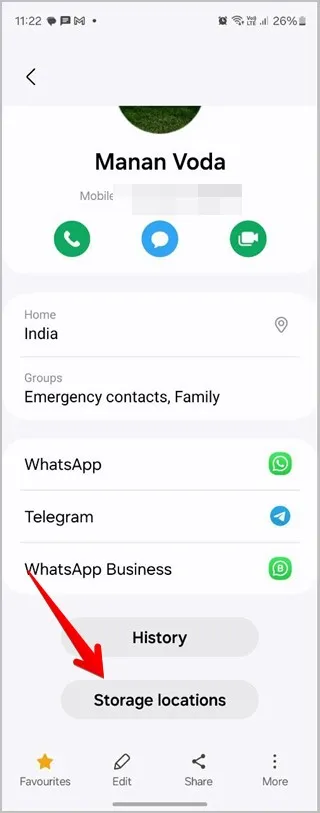
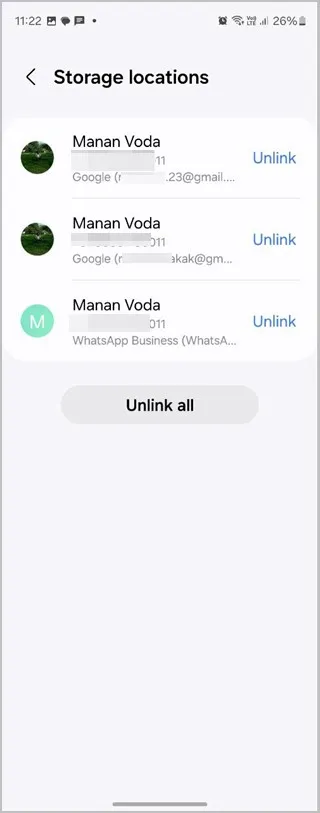
Usein kysytyt kysymykset (FAQ)
1. Kuinka tallentaa yhteystietoja laitteeseen tai eri tiliin Androidissa?
Jos olet luomassa uutta yhteystietoa Puhelin-sovelluksesta, syötä numero näppäimistöllä ja paina Tallenna-painiketta. Napauta sitten yhteystietonäytössä tilin nimeä yläreunassa. Valitse tili, johon haluat tallentaa yhteystiedon.
2. Kuinka tarkastella Googleen tai iCloudiin tallennettuja yhteystietoja?
Avaa contacts.google.com ja kirjaudu sisään Google-tiliin nähdäksesi ja hallitaksesi yhteystietojasi. Avaa samalla tavalla iCloud.com ja kirjaudu sisään Apple ID:llesi. Napsauta Yhteystiedot nähdäksesi iPhone-yhteystiedot.
Olet ehkä nähnyt tuonti-/vientiehdot käyttäessäsi Yhteystiedot-sovellusta. Opi mitä on puhelimen yhteystietojen tuonti/vienti. Tiedä myös kuinka tuoda yhteystietoja Gmailista Androidiin tai iPhoneen.




Vastaa